SAP Solution Manager 7.0 EHP1 のインストール⑰ [SAP]
⑯ではJava System のSP適用でした。
今回は言語補足です。
言語インポートで、言語データをインポートするのですが、全ての項目について言語データが用意されている訳ではありません。
その足りない部分をそのままにしておくと、何も表示されなかったり、適当な無茶苦茶な文字が表示されたりします。
その足りない部分を他の言語で補足するのが言語補足です。
言語は最低限、英語は用意されているので、日本語の補足も英語で行います。
また、言語インポートやサポートパッケージでの言語データはクライアント000にのみインポートされるそうで、000から他のクライアントへ反映する処理も言語補足で行われるそうです。
と、言う事で、言語補足は基本的に全ての運用クライアントで実施します。開発機で6クライアント使用している場合はそれら全てで行います。
言語補足は Tr.SMLT にて行います。
補足する言語を選択して、メニューから 言語 - 言語補足 を選択します。
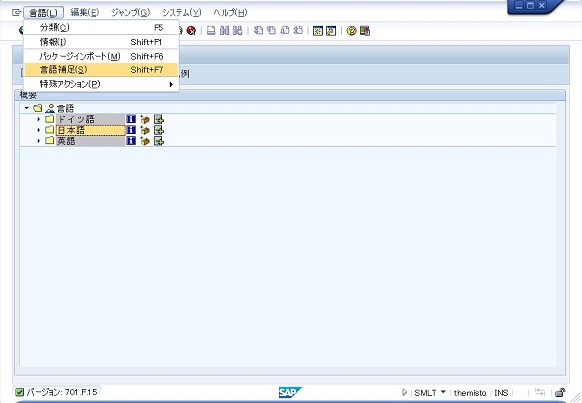
1つ目のクライアントでは、クライアント非依存テーブルの補足にチェック入れます。
さらに、クライアント依存テーブルの補足にチェックし、カスタマイジングテーブルにチェックを入れ、RSREFILLとの組合せを選択します。
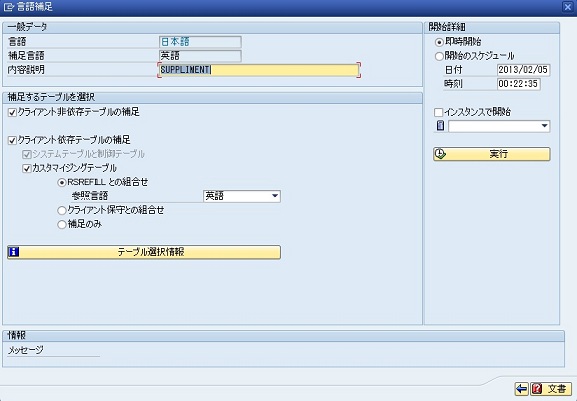
クライアント000で補足する場合は、クライアント依存テーブルのカスタマイジングは補足のみになります。
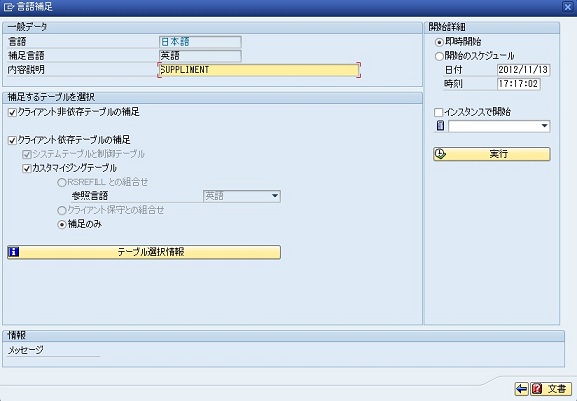
内容説明に適当なコメントを入れ、開始詳細で即時開始を選択して実行ボタンを押します。
以下のダイアログが出現するので、はい で補足を開始します。
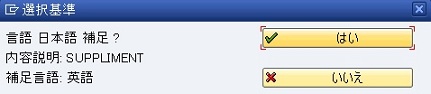
元の画面に戻って、画面右下にある戻るボタンで元の画面に戻ります。
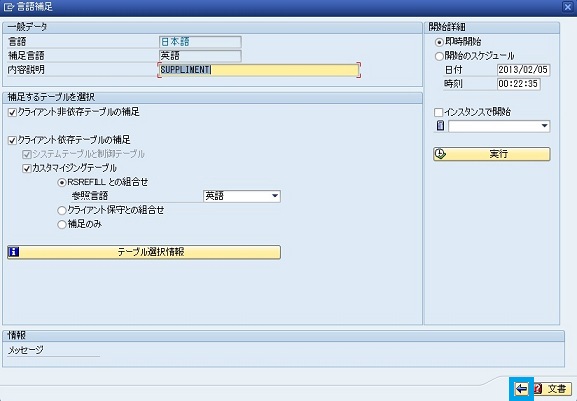
車のアイコンがジョブ実行中を表します。
画面は自動で更新されませんので、更新ボタンで画面を更新して確認します。
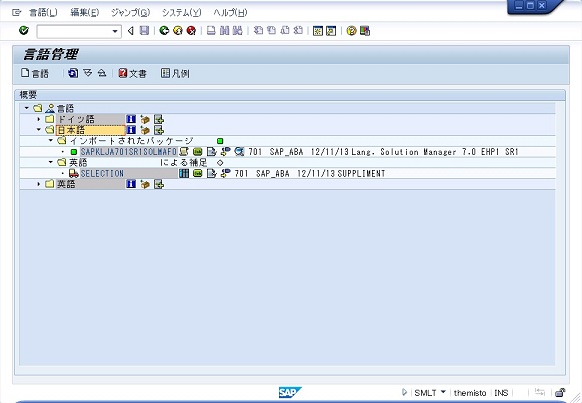
完了です。
補足はだいたい黄色三角で終了します。
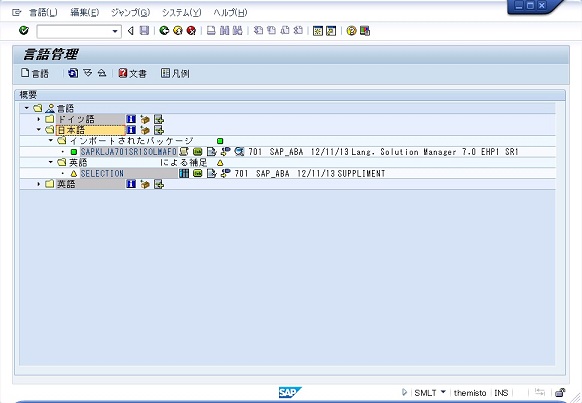
今回はまだクライアントコピーを行っていないので、クライアント000 でのみ言語補足を行いました。
ソリューションマネージャには他にクライアント001 がありますが、001 では運用しないので、言語補足は行いません。
次回はクライアントコピーです。
今回は言語補足です。
言語インポートで、言語データをインポートするのですが、全ての項目について言語データが用意されている訳ではありません。
その足りない部分をそのままにしておくと、何も表示されなかったり、適当な無茶苦茶な文字が表示されたりします。
その足りない部分を他の言語で補足するのが言語補足です。
言語は最低限、英語は用意されているので、日本語の補足も英語で行います。
また、言語インポートやサポートパッケージでの言語データはクライアント000にのみインポートされるそうで、000から他のクライアントへ反映する処理も言語補足で行われるそうです。
と、言う事で、言語補足は基本的に全ての運用クライアントで実施します。開発機で6クライアント使用している場合はそれら全てで行います。
言語補足は Tr.SMLT にて行います。
補足する言語を選択して、メニューから 言語 - 言語補足 を選択します。
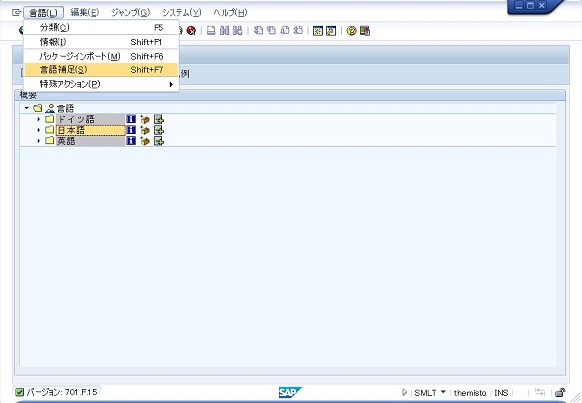
1つ目のクライアントでは、クライアント非依存テーブルの補足にチェック入れます。
さらに、クライアント依存テーブルの補足にチェックし、カスタマイジングテーブルにチェックを入れ、RSREFILLとの組合せを選択します。
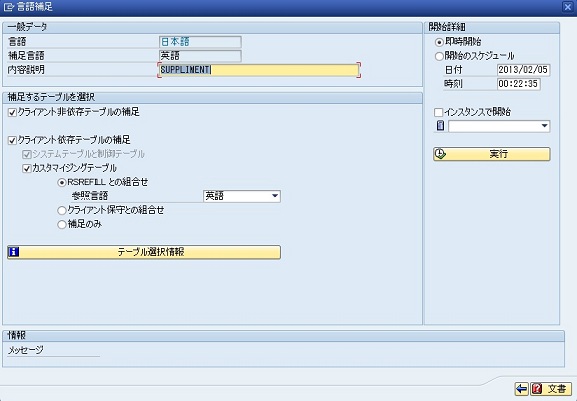
クライアント000で補足する場合は、クライアント依存テーブルのカスタマイジングは補足のみになります。
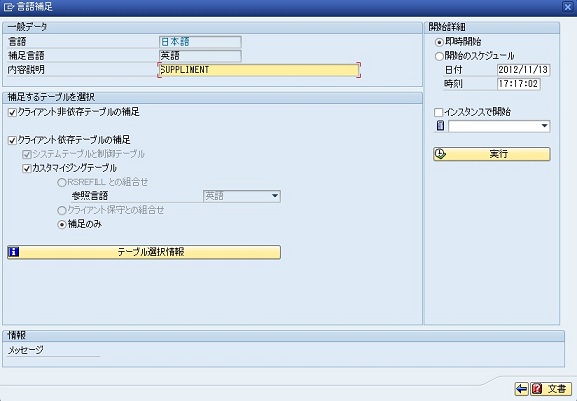
内容説明に適当なコメントを入れ、開始詳細で即時開始を選択して実行ボタンを押します。
以下のダイアログが出現するので、はい で補足を開始します。
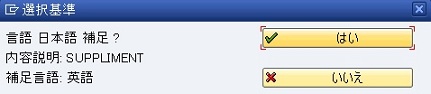
元の画面に戻って、画面右下にある戻るボタンで元の画面に戻ります。
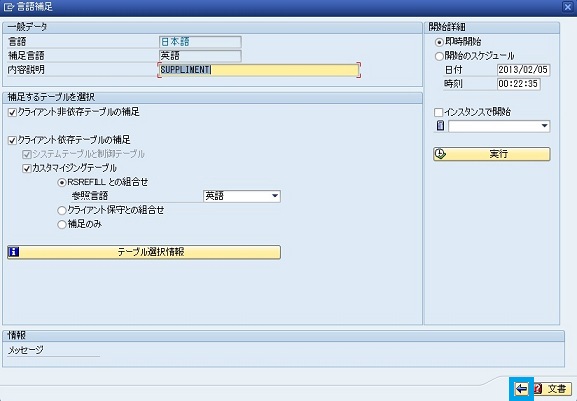
車のアイコンがジョブ実行中を表します。
画面は自動で更新されませんので、更新ボタンで画面を更新して確認します。
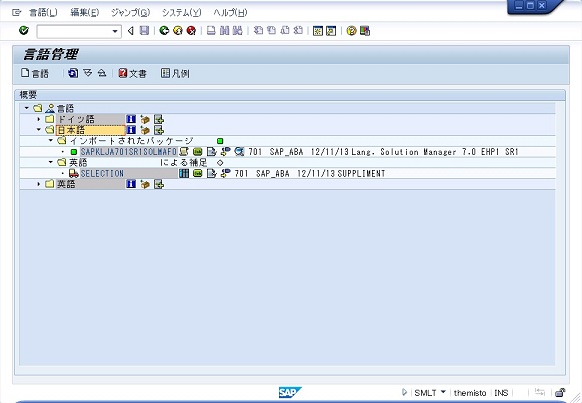
完了です。
補足はだいたい黄色三角で終了します。
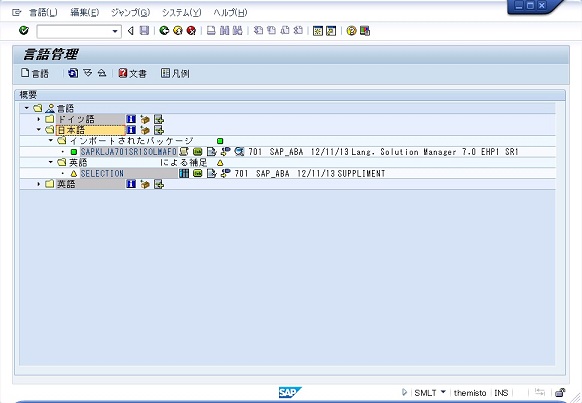
今回はまだクライアントコピーを行っていないので、クライアント000 でのみ言語補足を行いました。
ソリューションマネージャには他にクライアント001 がありますが、001 では運用しないので、言語補足は行いません。
次回はクライアントコピーです。




コメント 0